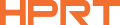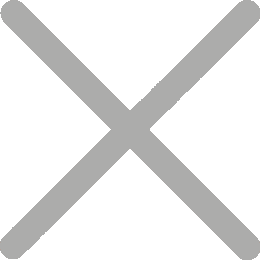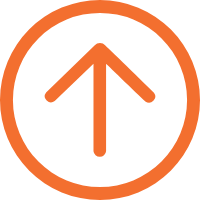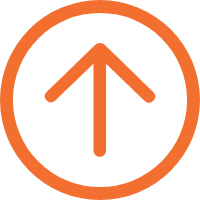एक्सेल से बॉल्क बार्कोड कैसे उत्पन्न करना है?
हालाँकि मुक्त ऑनलाइन बार्कोड जेनेटर्स उपलब्ध हैं, उपयोक्ताओं के लिए संयोजना उपकरणों के लिए एक भाग है जो बार्कोड उत्पन्न करना चाहते हैं और ल यहाँ हैंlabel, a label editing and barcode generator software by HPRT, stands out as a rare gem. अपने उपयोक्ता स्वयंपूर्ण इंटरफ़ेस डिजाइन के साथ, यह बार्कोड लेबल को ब्रेज मुद्रण करने के लिए बनाता है, जो एचपीएर टी के नीचे सभी तापमान लेबल प्रिं
इस सॉफ्टवेयर के बहुतेरे विशेषताओं प्रयोक्ता के लिए मुक्त हैं, जो कुछ आपको करना चाहिए है वह ऑनलाइन पहुँच चलो एक्सेल से बहुत से बहुत से बार कोड उत्पन्न और प्रिंट करने के लिए कैसे प्रयास किया जाता है.
चरण 1: अपने एक्सेल स्प्रेडशीट तैयार करें
यदि आपको बहुत से बार कोड छाप करने की जरूरत है, तो एक्सेल स्प्रेडशीट तैयार करें जो बार कोड लेबल के लिए आवश्यक डाटा है. यह डाटा प्रोडेक्ट नाम, एसकू या अन्य संबंधित जानकारी समाविष्ट कर सकता है. सुनिश्चित करें कि तालिका संरचना आयोजनित है, तथा डाटा साफ है. यहाँ एक निश्चित असेट बार्कोड लेबल वर्कशीट का उदाहरण है:

चरण 2: यहाँ रेजिस्टर करेंlabel Software
हेरेलेब के आधिकारिक वेबसाइट को भेजें https://hm.hprt.com/en/ , ऊपर दायाँ कोन में "रेजिस्टर" पर क्लिक करें. रेज़िस्टरेशन के बाद, लेबल इंटरफेस भरें "Herelabel" में नेविगेशन पट्टी में जाओ.
चरण 3: पसंदीदा लेबल टैम्प्लेट इस्तेमाल करें
Name योग्य एक चुनें और लेबल संपादन इंटरफेस प्रविष्ट करने के लिए प्रोम्प्ट के रूप में "संपादन लेबल" चुनें.
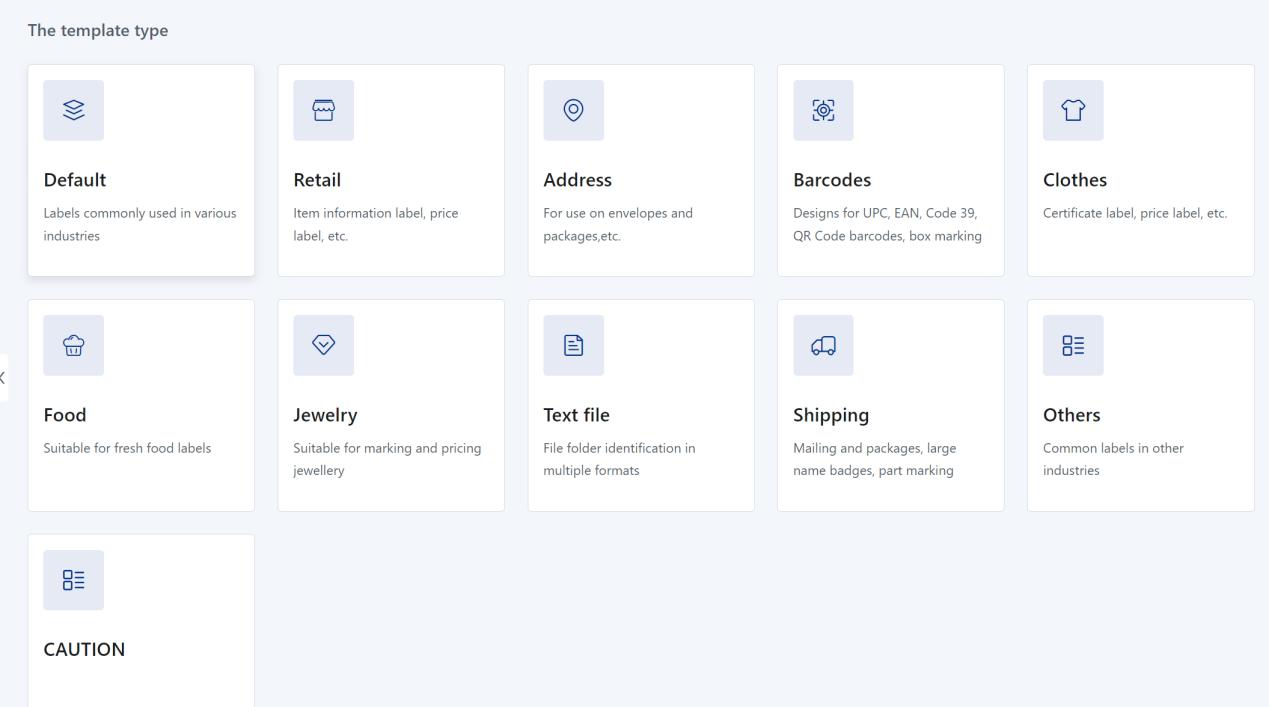
यदि आप नया टैम्प्लेट बनाना चाहते हैं, सिर्फ "नया लेबल बनाना चाहते हैं". अपने लेबल नाम परिभाषित करें और पैरामीटर्स जैसे आकार, पंक्ति तथा स्तम्भों की संख्या इत्यादि. संपादनों को समाप्त करने के बाद, सहे
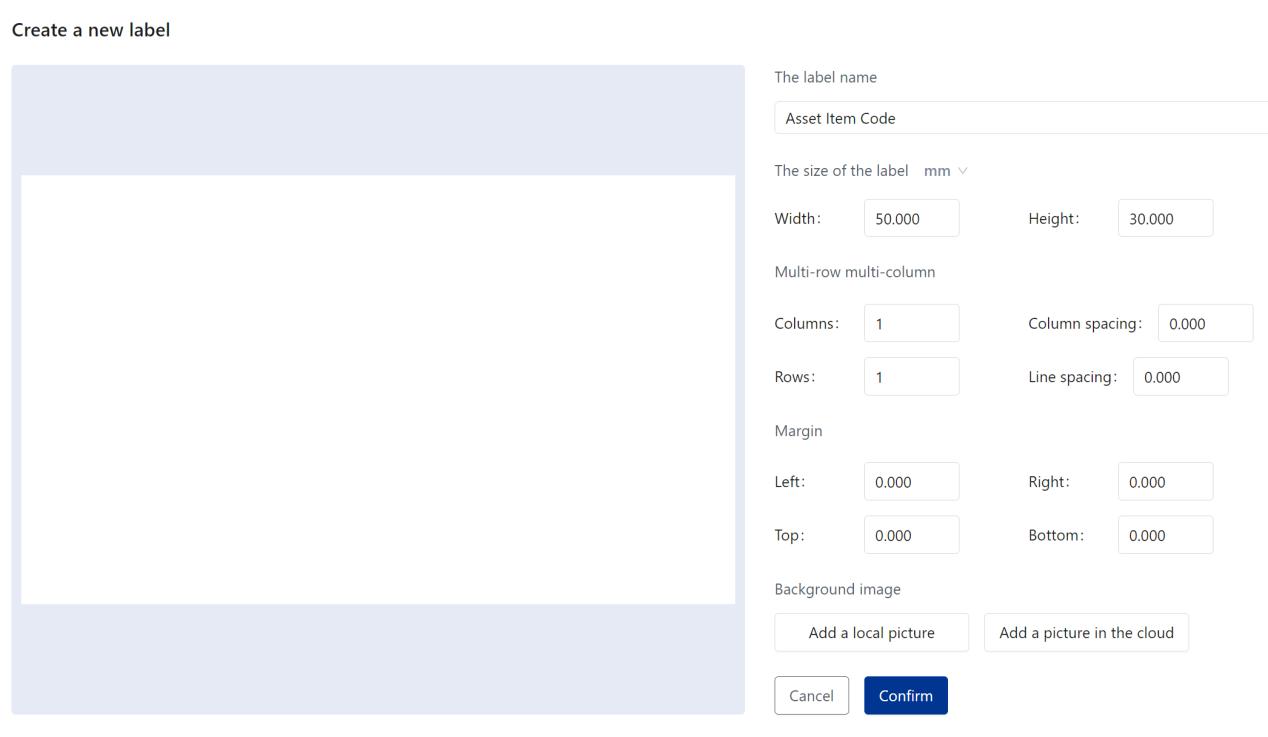
चरण 4: लेबल वस्तु जोड़ें
एसेट संख्या, एसेट नाम, और अन्य स्थिर वस्तु लेबल में टाइप करें. फ़ॉन्ट को पंक्तिबद्ध करें, तथा आकार सॉफ्टवेयर उपकरणों के प्रयोग से अनुरूपित करें.
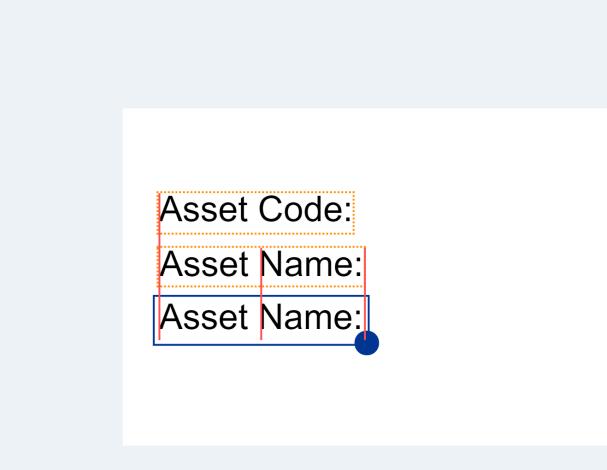
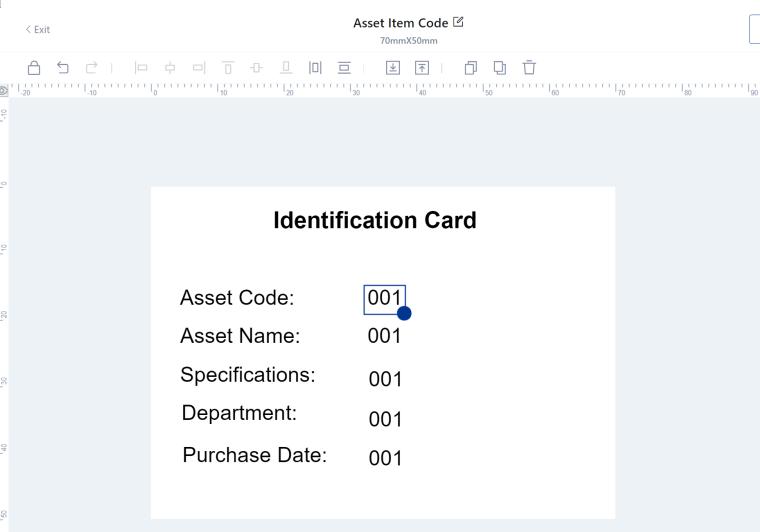
चरण 5: एक्सेल से एचरेल पर डाटा आयात करें
"डाटा स्रोत" ड्रॉपडाउन मेनू में, "डाटाबेस पाठ" चुनें. कनेक्शन विकल्प में, "स्थानीय डाटा" चुनें. अपने स्प्रेडशीट को स्थापित करें और डाटा आयात करने के लिए "खोलें" क्लिक करें.
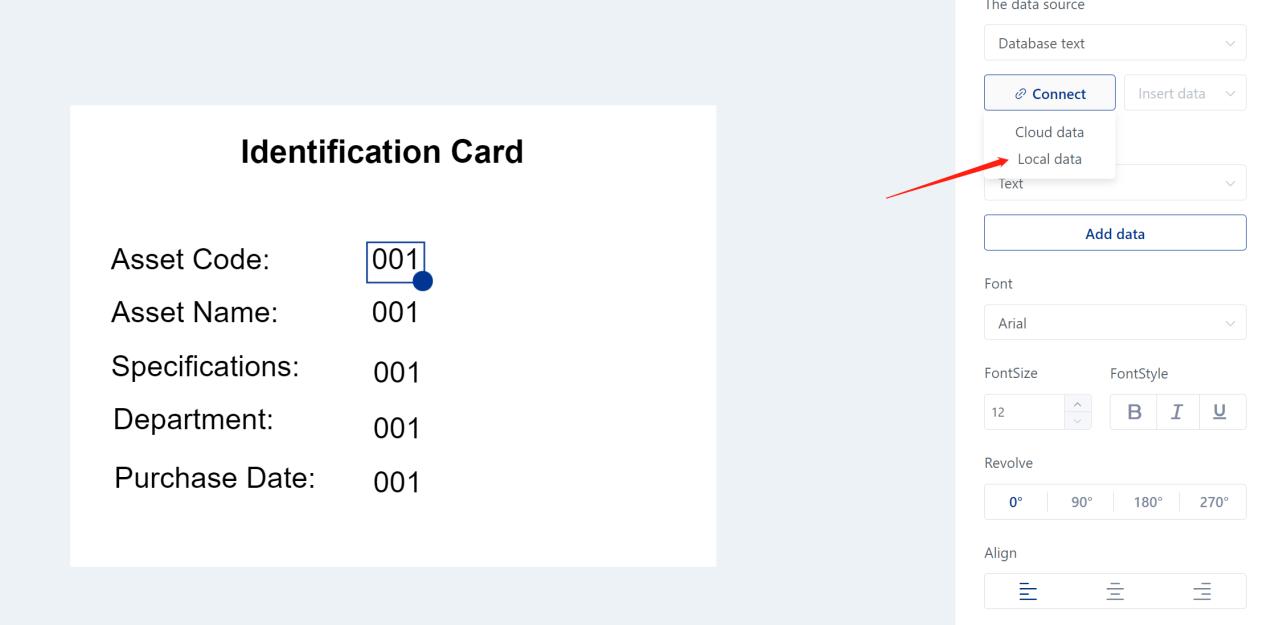
"डाटा प्रविष्ट करें" क्लिक करें, तब ड्रॉपडाउन मेनू एक्सेल शीट में पहिले पंक्ति के शीर्षक शीर्षक प्रदर्शित कर ड्रापडाउन मेनू में लेबल के वेरिएबल भागों के लिए संगत हेडर वस्तु चुनें. अनुसार, एक्सेल शीट में लेबल के दूसरे पंक्ति की सामग्री पूरी रूप से दिखाई जाएगी.

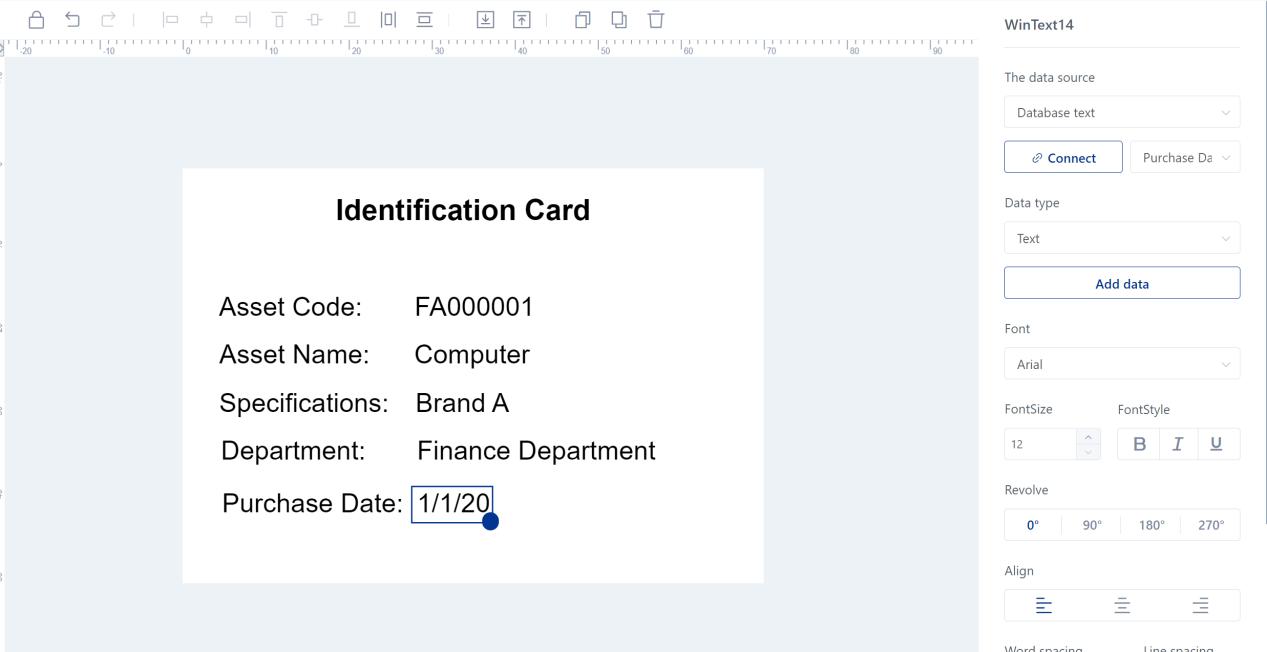
चरण 6: बलक बार्कोड उत्पन्न करें
बायाँ बाजू पर बार कोड विकल्प चुनें. लेबल संपादन विंडो पर अनियमित बार कोड दिखाया जाएगा. पिछले चरण की तरह, अधिक स्प्रेडशीट अपलोड करने के लिए डाटा स्रोत ड्रॉपडाउन मेनू में "डाटाबेस पाठ" चुनें. ड्रॉपडाउन मेनू में "डाटा प्रविष्ट करें", फिर ड्रॉपडाउन में "एसेट कोड" चुनें इस तरह, आप बहुत बहुत बरकोड उत्पन्न कर सकते हैं.
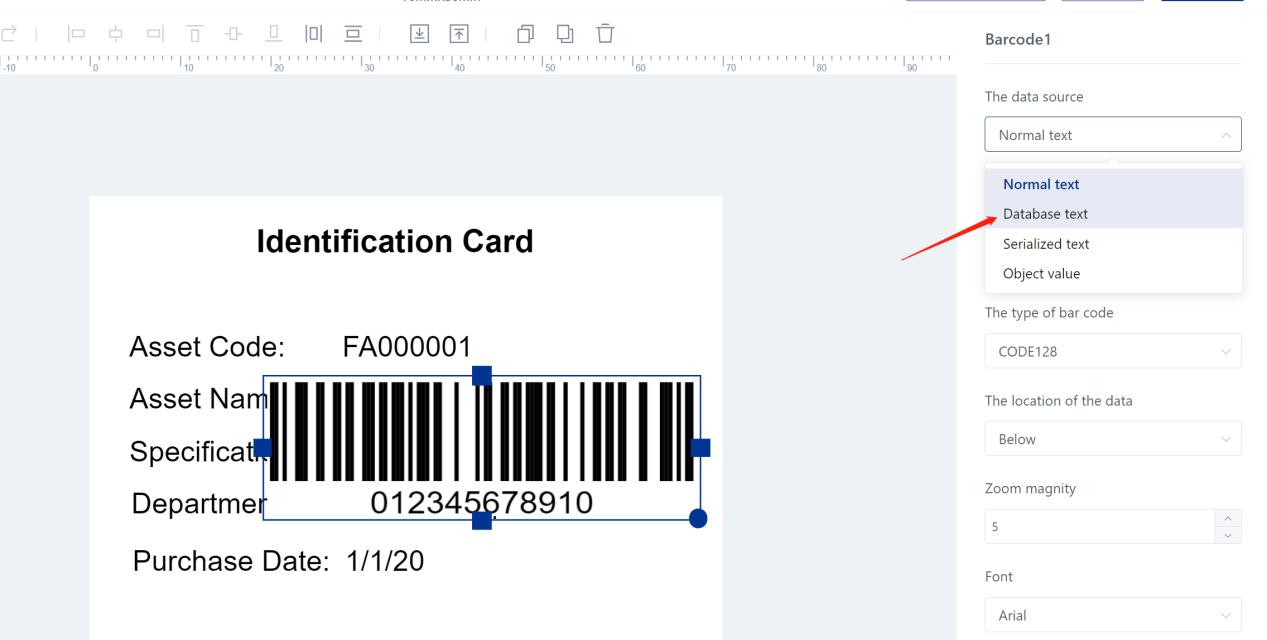
चरण 7: अपने बार्कोड लेबल अनुकूलित करें
यहाँ लेबल आपकी जरूरतों के लिए पूर्ण बार्कोड लेबल बनाने के लिए विविध पसंदीदा विकल्प उपलब्ध करता है. आप बार कोड तथा क्यूआर कोडों के विभिन्न प्रकारों से चुन सकते हैं, जहिना कोड 128, कोड 39, EAN13, इत्यादि, और लेबल के आकार तथा दिशा को अनु अतिरिक्त, आप पाठ, लॉगो या अन्य डिजाइन तत्वों को अपने लेबल में जोड़ सकते हैं कि इसे अधिक स्ट्रिंग और व्यक्तिगत बनाएं.
चरण 8: एक्सेल से बहुत बहुत मुद्रण लेबल
एक बार आप लेबल सामग्री को समायोजित कर दिया है, क्लिक करें "छापें". पूर्वावलोकन विंडो में, आप देख सकते हैं कि एक्सेल शीट में अन्य पंक्तियों के लिए लेबल स्वचालित रूप से उत्पन्न हु अपने बड़े लेबल प्रिंट कार्य पूरा करने के लिए छपाई क्लिक करें.
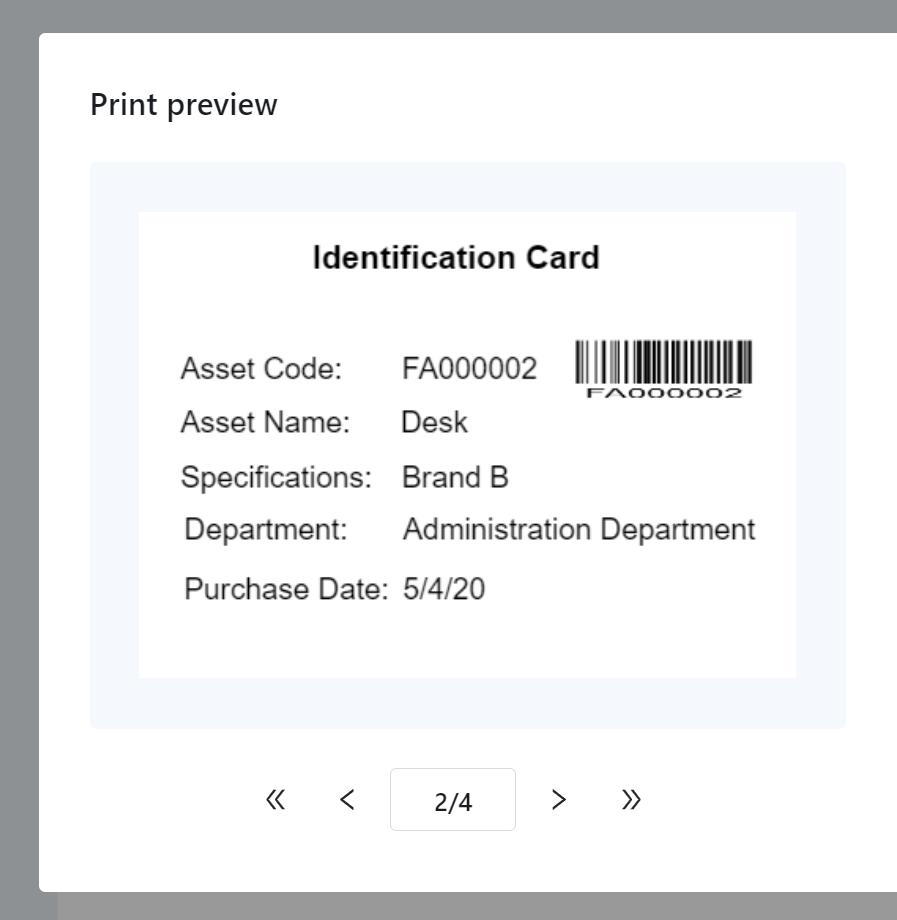
एक्सेल से बहुत बार कोड उत्पन्न करने के लिए Herelabel का प्रयोग कर रहा है और बहुत बहुत बार कोड लेबल छापें सिर्फ ऊपर साधारण चरणों का अनुसरण करो और आप अपने व्यवसाय के लिए अनुकूलित बार्कोड लेबल उत्पन्न कर सकते हैं, संशोधन प्रबंधन और कार्या अब क्रिया करो और हेरेलेब द्वारा लिया गया हुआ अनुभव करो!
HPRT एक प्रोफेशनल उत्पादक है जो R.-D में सहभागी है और प्रिंटिंग युक्ति के उत्पादन में सहभागी है, जो उच्च गुणवत्ता उत्पादनों के साथ ग्राहकों को प्रदान बार्कोड लेबुल प्रिंटर जो HPRT द्वारा चलाया गया है, उसके अत्याचारित कार्य और स्थिर के साथ, उपयोक्ताओं से एक साथ प् इससे भी HPRT व्यक्तिगत अनुकूलन में ग्राहकों को समर्थन करता है और व्यवसायिक OEM/ODM सेवा प्रदान करता है. हम संपर्क करने के लिए तापमान के साथ स्वागत करने वाले ग्राहकों को स्वागत करेंगे, और HPRT तुम्हें स्वागत के साथ से